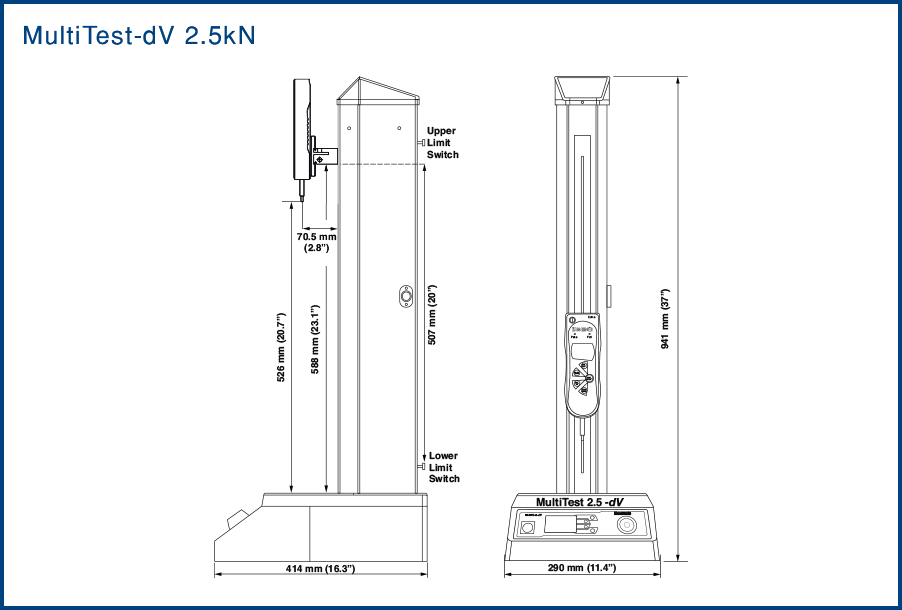1 MultiTest-dV Soportes Motorizados de Ensayos a Tracción y Compresión. Manual de instrucciones
 |
431-459 Septiembre 2022 |
2 Introducción
VectorPro™, VectorPro™ MT y VectorPro™ Lite son marcas comerciales registradas de Mecmesin Ltd.
Este documento hace referencia a los soportes motorizados de ensayo Mecmesin MultiTest- dV que funcionan con la última versión de firmware.
Los siguientes manuales pueden ayudarle en el uso de su soporte de ensayo:
|
Guía para el uso seguro de sistemas de ensayo alimentados eléctricamente (431-398) |
|
Guía de instalación del extensómetro de largo recorrido Mecmesin (431-969) |
 |
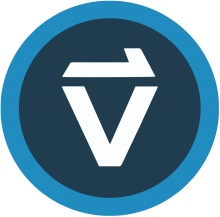 |
VectorPro™ Manual de usuario - Introducción y ajuste inicial (431-955) |
|
Manual de funcionamiento de dinamómetro avanzado (AFG Mk4) (431-213) Cubre el funcionamiento del dinamómetro avanzado junto con los soportes de ensayo MultiTest- dV . |
|
Instalación y operatividad de cabinas de protección de máquinas Mecmesin (431-971) |
2.1 Iconos del manual de usuario
A lo largo de este manual, los iconos que se muestran a continuación se utilizan para identificar información importante de salud y seguridad, así como orientación adicional de instalación/operación. No continúe hasta que cada mensaje individual haya sido leído y comprendido completamente.
2.1.1 Advertencia
2.1.2 Precaución
2.1.3 Información
- 1 MultiTest-dV Soportes Motorizados de Ensayos a Tracción y Compresión. Manual de instrucciones
- 2 Introducción
- 3 Diagrama del MultiTest-dV
- 3.1 Identificación de una marca o versión de MultiTest- dV
- 6.1 Mover el soporte de ensayo
- 6.2 Fuente de alimentación eléctrica
- 6.3 Especificación del fusible
- 6.4 Montar los pies en el soporte
- 6.5 Asegurar el soporte de ensayo a la mesa de trabajo
- 6.6 Montaje y conexión de un dinamómetro digital AFG
- 6.7 ELS - Sensor de fuerza mejorado
- 6.8 Conecte el soporte de ensayo a un PC (solo usuarios de VectorPro)
- 6.9 Mantenimiento de cable
- 6.10 Colocación de mordazas y accesorios
- 6.11 Ajustar los límites de carrera
- 6.12 Estados del soporte de ensayos
3 Diagrama del MultiTest-dV
3.0.1 Vista frontal
| 1 | Límites de carrera superior e inferior (situados en la parte posterior de la columna) |
|---|---|
| 2 | Cabezal móvil (montaje en cola de milano para AFG o ELS) |
| 3 | Panel frontal de control |
| 4 | Botón de parada de emergencia |
| 5 | Rueda de desplazamiento multifunción y botón de selección de menú. |
| 6 |
Conector ELS (ELS 1) |
3.0.2 Vista trasera
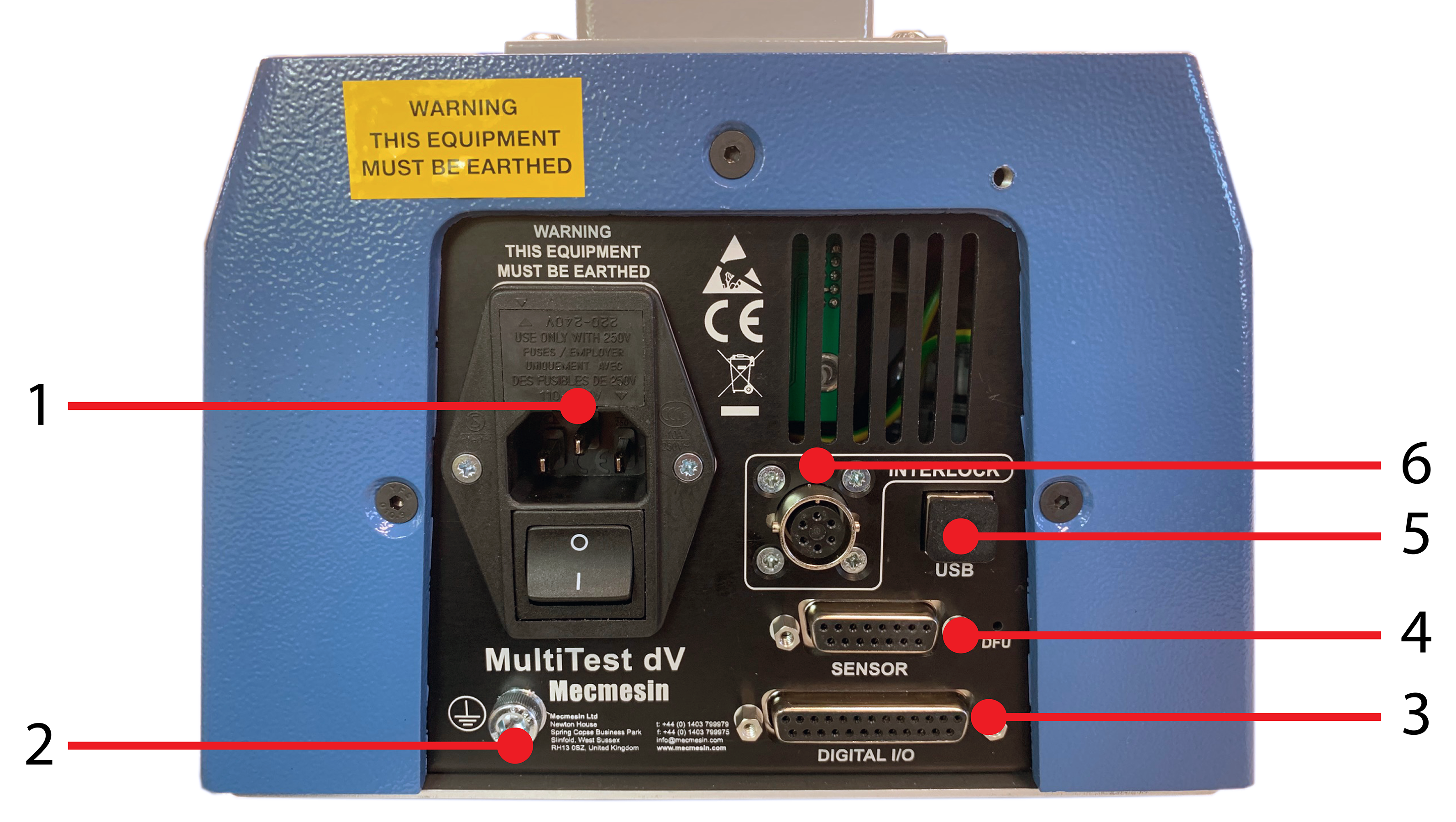
| 1 | Conexión a red y filtro de entrada (contiene selector de voltaje y portafusibles) |
|---|---|
| 2 | Punto de tierra del sistema |
| 3 | Puerto de E/S digital (no implementado actualmente) |
| 4 | Puerto de entrada del sensor (actualmente para ELS 2 + 3 o AFG) |
| 5 | Conexión USB para control por PC mediante el software VectorPro™ |
| 6 | Puerto de conexión de enclavamiento |
3.1 Identificación de una marca o versión de MultiTest- dV
3.1.1 marca 1
Las máquinas MultiTest- dV Mark 1 son los soportes de ensayo de motorizados originales desarrollados para su uso únicamente con el dinamómetro digital AFG. Estos están controlados por la funcionalidad del software VectorPro™ Lite. Estos soportes se produjeron hasta noviembre de 2017 y tendrán números de serie formateados hasta 17-XXXX-11.
3.1.2 Marca 2
Las máquinas MultiTest- dV Mark 2 tienen avances de hardware para proporcionar opcionalmente la funcionalidad dV(u) .
Esto mejora el sistema y agrega una capacidad adicional de ensayo de materiales, controlada por la funcionalidad del software VectorPro™ MT.
Estos soportes fueron producidos entre noviembre de 2017 y marzo de 2020. Tendrán números de serie formateados entre el rango 17-XXXX-11 y 03-XXXX-20. Los soportes de ensayo Mark 2 MultiTest- dV compatibles, se identifican mediante dos elementos clave:

Todos los soportes de ensayo Mark 2 MultiTest-dV tienen un puerto ELS, ubicado centralmente en la cubierta de la columna en el lado derecho.

En la parte posterior del soporte hay un puerto de conexión de 15 pines ' Extensómetro '.
3.1.3 Marca 2: enclavamiento habilitado
La máquina habilitada para Mark 2 Interlock es muy similar al modelo Mark 2, pero incluye hardware capaz de soportar una cabina de seguridad suministrada por Mecmesin.
Estas máquinas se produjeron a partir de abril de 2020 y tienen números de serie formateados a partir del 04-XXXX-20. Consulte la sección Descripción general de la cabina de protección para obtener más detalles.
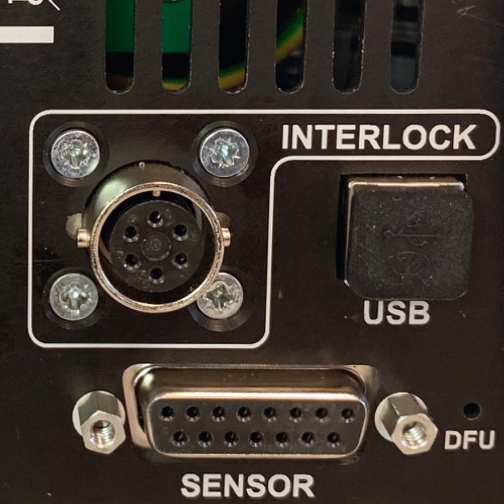
Todos los soportes de ensayo MultiTest- dV habilitados para Mark 2 Interlock tienen una conexión ' Interlock ' y ' Sensor ' de 15 pines en el panel trasero del soporte.
4 Desembalaje y elementos suministrados
4.1 Inspección y desembalaje
Antes de instalar u operar el sistema MultiTest- dV , asegúrese de que no se hayan producido daños visibles durante el envío del equipo.
4.2 Embalaje
Recomendamos encarecidamente conservar el embalaje , ya que puede resultar útil si es necesario devolver la máquina para su calibración o enviarla a otra ubicación.
Piezas suministradas con el soporte de ensayo, detalla las piezas que deben incluirse con su soporte de ensayo. Comuníquese con Mecmesin o con su distribuidor autorizado si falta algún artículo o está dañado.
4.3 Mover el soporte de ensayo
4.4 Elementos suministrados
Consulte la siguiente tabla para obtener la lista de piezas suministradas con el sistema MultiTest- dV :
| Artículo | Cantidad |
|---|---|
| Soporte de ensayo MultiTest- dV (0,5, 1,0 o 2,5 kN), | 1 |
|
Pletina de fijación para dinamómetros. |
1 |
| Enchufe de anulación de enclavamiento. | 1 |
| Llave Allen para fijar la pletina del cabezal del soporte de ensayos. | 1 |
| Cable de alimentación eléctrica. | 1 |
| Documento: Guía para el uso seguro de los sistemas de ensayo alimentados eléctricamente de Mecmesin. | 1 |
| Documento: Guía de información del manual en línea. | 1 |
4.5 Accesorios
Para obtener una gama completa de dinamómetros digitales, dispositivos ELS, extensómetros y accesorios, visite el sitio web de Mecmesin: ayuda.mecmesin.com o póngase en contacto con su distribuidor local .
- Para conectar el soporte a su ordenador, se necesita un cable de comunicación USB-B a USB-A de 2 m suministrado por Mecmesin (Ref. 351-093) .
- Cuando utilice un soporte MultiTest- dV Mk1 o Mk2 y un dinamómetro avanzado (AFG) Mecmesin, utilice un cable de comunicaciones (Ref. 351-092) para conectar el dinamómetro al soporte de ensayo.
- Cuando utilice un soporte habilitado para Interlock MultiTest- dV Mk2 y un dinamómetro (AFG) Mecmesin, use un cable de comunicaciones (Ref. 351-103) para conectar el dinamómetro al soporte.
5 Doble funcionalidad
Los soportes de ensayo MultiTest- dV Mark 2, con versión de firmware 3.0.2 y superior, pueden funcionar tanto en modo dV estándar como en modo dV (u) para permitir la conexión de células de carga ELS y dispositivos de extensometría, junto con el software VectorPro más reciente.
De forma predeterminada, todos los soportes de ensayo Mark 2 MultiTest- dV se suministran en modo dV ; para cambiar el soporte de ensayo al modo dV (u), se requieren tanto VectorPro como una clave de licencia dV (u); ambos pueden solicitarse por separado a su distribuidor local de Mecmesin.
5.1 Diferencias funcionales entre los modos dV y dV(u)
La siguiente tabla destaca las características exclusivas de cada uno de los modos de funcionamiento del MultiTest- dV :
|
En modo dV |
En modo dV (u) |
|---|---|
|
Solo admite dinamómetros AFG/AFTI |
Solo admite dispositivos ELS |
|
Admite la opción de ensayo independiente |
Se requiere VectorPro para todos los ensayos |
|
Admite ensayos cíclicos |
Admite extensómetro |
|
Una sola operación |
Múltiples operaciones configurables dentro de VectorPro |
|
Control de límite de fuerza |
soporte SDC |
|
Adecuado para ensayos básicos de productos. |
Adecuado para ensayos básicos de materiales. |
5.2 Activar los modos dV
Para cambiar al modo dV (u), se requiere una llave dV (u), junto con un soporte de ensayo con versión de firmware 3.0.2 o posterior y la última versión del software VectorPro. La llave dV (u) es un accesorio independiente y puede adquirirse a través de su agente local de Mecmesin ( Ref. 840-425 ).
Para pasar su soporte de ensayo al modo dV(u), abra primero VectorPro. Una vez que aparezca la pantalla del espacio de trabajo, haga clic en el icono USB situado en la parte superior izquierda de la pantalla (marcado en rojo abajo). A continuación, haga clic en el botón resaltado en verde en la imagen de abajo. Si la llave dV(u) está presente, el soporte pasará a modo dV(u).
Al presionar el botón, resaltado en verde arriba, el soporte cambia al modo dV (u).
En la imagen de arriba, el soporte se encuentra actualmente en modo dV . Esto se ilustra con el AFG conectado al soporte y con el nombre del soporte ubicado dentro del botón.
La imagen de arriba muestra el dispositivo en modo dV (u). Esto se ilustra por el dispositivo ELS montado en el soporte, así como la información del dispositivo ELS mostrado en la pantalla principal.
Para cambiar del modo dV (u) al modo dV , abra el panel de información del dispositivo dentro de VectorPro y haga clic en el botón situado en la parte inferior del panel (que se muestra a continuación).
5.3 Llaves de licencia
Se requiere una llave de licencia de VectorPro Lite para realizar ensayos dV dentro de VectorPro.
6 Configuración inicial
6.1 Mover el soporte de ensayo
6.2 Fuente de alimentación eléctrica
Los soportes de ensayo MultiTest- dV pueden ser utilizados a 110–120 o 220–240 Vca 50-60 Hz. El cartucho portafusibles posterior está en principio ya ajustado a requisitos de voltaje local, siendo reversible. En caso de sustituir el fusible preste atención de volver a ponerlo en la posición adecuada.
El voltaje que se selecciona se indica mediante la flecha que apunta a la línea blanca ubicada en la parte inferior del dispositivo, tal y como se muestra en la imagen inferior en el círculo rojo:
6.3 Especificación del fusible
Los soportes de ensayo MultiTest- dV utilizan dos fusibles de 2 A-Speed T de 5 x 20 mm. Si reemplaza un fusible quemado, sustituya solo el fusible en el lado activo del filtro de entrada con el fusible especificado anteriormente o equivalente.
6.4 Montar los pies en el soporte
El MultiTest- dV 2,5kN se suministra con cuatro pies de goma. Sujete el soporte y coloque los cuatro pies de goma en la base del soporte utilizando un destornillador adecuado.
Para los soportes motorizados MultiTest- dV , 0,5 kN y 1,0 kN, se recomienda anclar el sistema en una superficie de trabajo adecuada utilizando las placas de fijación suministradas. Por favor, consulte la siguiente sección para obtener más información.
6.5 Asegurar el soporte de ensayo a la mesa de trabajo
|
Capacidad bastidor (kN) |
Altura (milímetros) |
Pies/Fijaciones suministradas |
Recomendación de fijar |
|---|---|---|---|
|
0,5 |
1616 |
Placas de fijación |
Sí |
|
1 |
1416 |
Placas de fijación |
Sí |
|
2.5 |
941 |
Pies de goma |
No |
Los bastidores con longitud extendida (MultiTest 0.5 -dV y MultiTest 1 -dV ) se suministran con placas de fijación para anclarlos a la superficie donde estén apoyados.
Roscar las 4 placas de fijación a los oportunos agujeros roscados de la base del MultiTest 0,5 -dV o 1 -dV utilizando los tornillos M6 suministrados. Fijar las placas de fijación a la superficie de apoyo con los elementos adecuados.
6.6 Montaje y conexión de un dinamómetro digital AFG
El MultiTest- dV tiene una pletina con cola de milano, unida al cabezal móvil. Se utiliza para montar los dinamómetros AFG.
Para montar un AFG, primero fije la pletina del AFG ( Ref. 432-427 ) a la parte posterior del dinamómetro digital Mecmesin AFG o AFTI.
Luego deslice la pletina lateralmente por la cola de milano y asegúrelo apretando el tornillo con una llave Allen.

6.6.1 Conectar un AFG al MultiTest-dV
6.6.1.1 Mark 1 o Mark 2
Un dinamómetro digital Mecmesin AFG se conecta al MultiTest-dV mediante el cable ref. 351-092. Conecte el conector D de 15 pines al conector superior del AFG, y el extremo opuesto del cable al enchufe RJ11 (marcado como "GAUGE") situado en la parte posterior del soporte:

| 1 | Conexión RJ11 para dinamómetro digital AFG |
|---|---|
| 2 | Conexión USB-B para PC (solo software VectorPro) |
6.6.1.2 Enclavamiento Mark 2 habilitado
Para los soportes habilitados para enclavamiento MultiTest- dV Mark 2, se conecta un dinamómetro digital Mecmesin AFG al soporte de ensayo mediante un cable (ref. 351-103) . Conecte el conector D de 15 pines al enchufe superior del AFG y el extremo opuesto del cable a la conexión del sensor ubicada en la parte posterior del soporte:
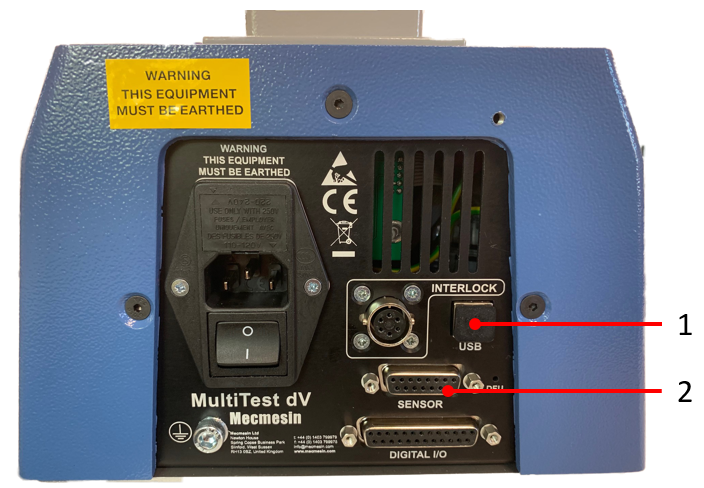
| 1 | Conexión USB-B para PC (solo software VectorPro) |
|---|---|
| 2 | Conexión de sensor de 15 pines para dinamómetro digital AFG |
6.6.2 Configuración de comunicación AFG
Para lograr la comunicación entre un sistema de ensayo MultiTest- dV y un dispositivo AFG, debe aplicar la configuración correcta dentro del menú de comunicación del AFG. Los siguientes botones AFG se utilizan en las instrucciones siguientes:
| Botón AFG | Nombre del botón |
|---|---|
 |
UNIDADES/MENÚ |
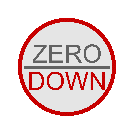 |
CERO/BAJAR |
 |
REINICIAR/ENTRAR |
 |
MÁX/ESC |
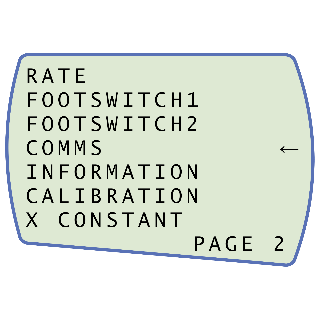
Presione ' UNIDADES/MENÚ ' una vez para continuar a la página 2 del menú, como se muestra en la imagen de arriba.
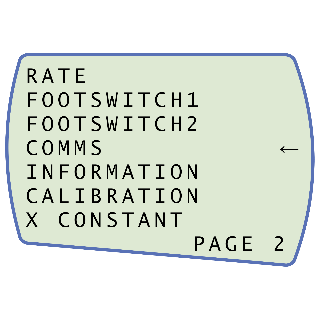
Desplácese hacia abajo usando el botón ' ZERO/DOWN ', luego presione ' RESET/ENTER ' para seleccionar el menú ' COMMS '.
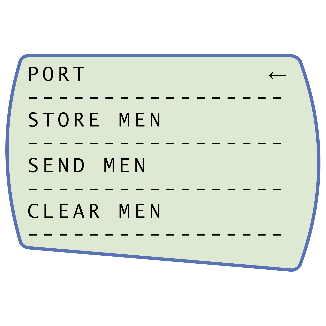
Ahora presione ' RESET/ENTER ' en ' PORT '.
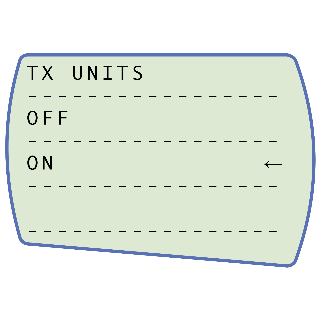
Configure ' UNIDADES TX ' en ' ON ', presione ' RESET/ENTER ' para continuar.
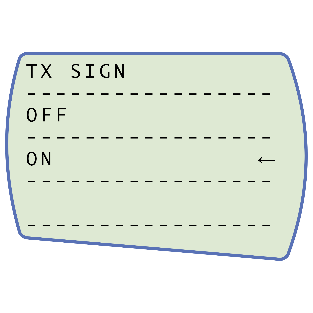
Configure las unidades ' TX SIGN ' en ' ON ', presione ' RESET/ENTER ' para continuar.
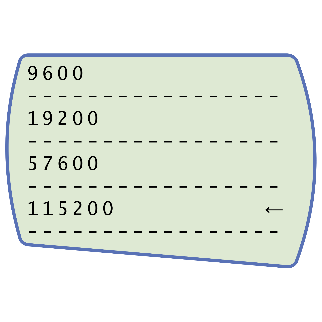
Establezca la velocidad en baudios en ' 115200 ', presione ' RESET/ENTER ' para continuar.
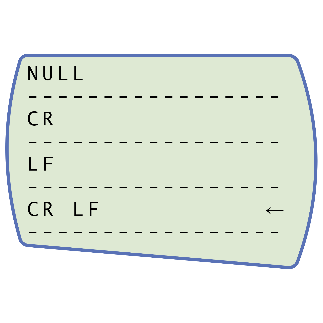
Configure ' CR LF ', presione ' RESET/ENTER ' para continuar
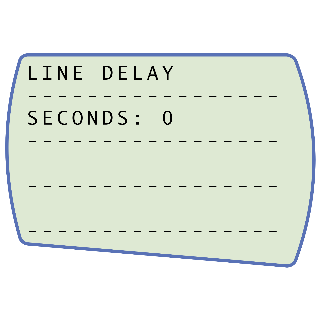
Asegúrese de que el retraso de la línea esté configurado en ' 0 ', presione ' REST/ENTER ' para continuar.
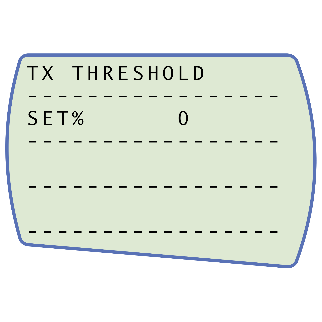
Asegúrese de que el umbral de TX esté establecido en ' 0 ', presione ' REST/ENTER ' para continuar.
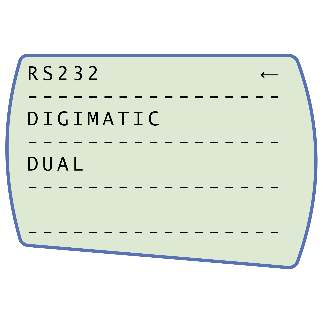
Configure ' RS232 ', presione ' RESET/ENTER ' para continuar.
6.7 ELS - Sensor de fuerza mejorado
Las células de carga 'ELS' son dispositivos inteligentes que se utilizan para capturar lecturas de fuerza para soportes de ensayo MultiTest- dV que funcionan en modo dV (u).
Toda la información de calibración se guarda en la memoria electrónica de la célula de carga individual, lo que significa que el ELS se puede intercambiar de un sistema a otro y luego se realizará la calibración.
Estas células de carga están disponibles en una gran variedad de tamaños y diseños para adaptarse mejor a sus necesidades. Consulte la sección Especificaciones de MultiTest-dV de este documento para obtener detalles relacionados con la velocidad de captura y la precisión.
6.7.1 Montaje de una ELS en un soporte de ensayo
Para colocar un ELS en el soporte de ensayo, deslice la célula de carga hacia un lado sobre el soporte de cola de milano. Luego apriete el tornillo prisionero (con un círculo rojo en la foto de abajo), ubicado en la parte superior del soporte de cola de milano, usando una llave Allen adecuada.
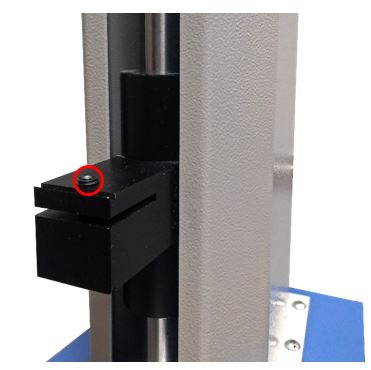
6.7.2 Conexión de un ELS al MultiTest- dV(u)
Los dispositivos ELS se conectan a los soportes de ensayo MultiTest- dV(u) mediante un cable conector de 6 a 12 pines. Esto se conecta a los puertos ubicados en el costado del cuerpo del ELS (6 pines) y la columna de los bancos de ensayo (12 pines), como se ve en la imagen a continuación.

6.8 Conecte el soporte de ensayo a un PC (solo usuarios de VectorPro)
Cuando utilice el software VectorPro, conecte el puerto USB-B, ubicado en el panel posterior del soporte de ensayo al PC que lo acompaña mediante un cable ( ref. 351-093) .
| ¡Importante! Instale el software VectorPro en la PC asignada antes de conectar el soporte de ensayo a ese PC. Una vez que el software esté instalado y el soporte esté conectado, el soporte se mostrará como conectado. Esto se muestra en la imagen de la derecha. |  |
6.9 Mantenimiento de cable
6.10 Colocación de mordazas y accesorios
Para un montaje flexible de accesorios variados, y permitir su adecuado alineamiento, el MultiTest- dV está equipado con una placa base que acepta mordazas o accesorios con diferentes roscas de tornillo (5/16, 10/32 y M6), así como puntos de fijación para un adaptador QC estándar 'tipo C' de 20 mm.
Esta placa está fijada con cuatro tornillos Allen. Para alinear, se puede aflojar la placa, moverla hacia adelante o hacia atrás y volver a apretar los tornillos.

Los platos superiores y los accesorios se conectan directamente al dispositivo ELS que se está utilizando.
6.11 Ajustar los límites de carrera
Los límites de carrera ayudan a evitar en dinamómetros y células de carga, deteniendo el movimiento del cabezl del soporte motorizado antes de que parte móviles del sistema (mordazas o accesorios fijados al dinamómetro) entren en contacto con las partes fijas. Sus posiciones deben ser ajustadas una vez se han puesto los accesorios necesarios para realizar el ensayo previsto.
Existen dos límites de carrera ajustables manualmente, situados en la parte trasera de la columna del MultiTest- dV. Estos se ajustan aflojando los dos pequeños pomos, moviéndolos a la nueva posición deseada y repretándolos. Cuando el cabezal móvil encuentra uno de los límites se activa un interruptor, y ello detiene el movimiento del cabezal.
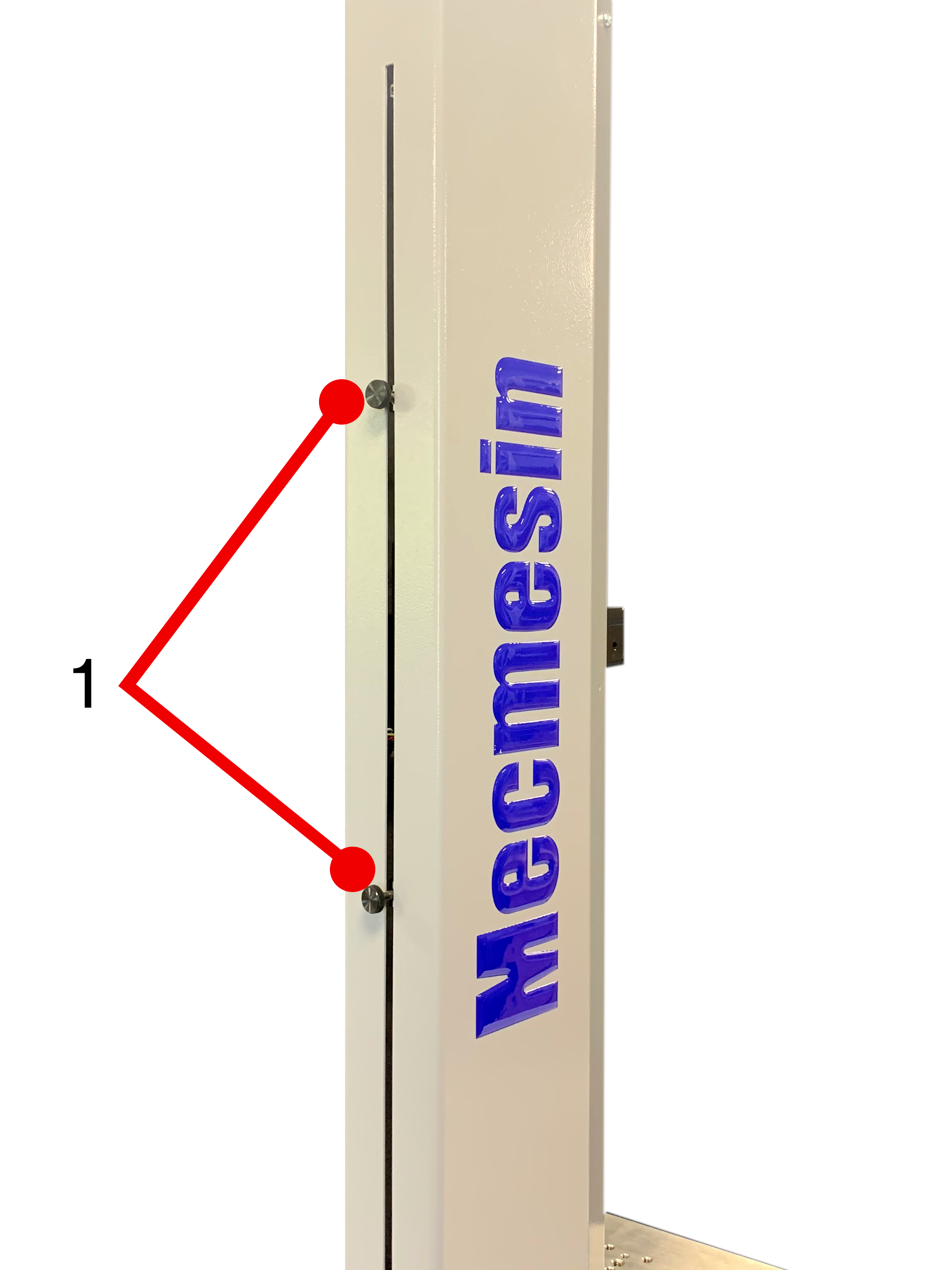
| 1 | Límites de carrera superior e inferior |
|---|
6.12 Estados del soporte de ensayos
El soporte de ensayos puede encontrarse en cinco estados diferentes:
- Ensayo preparado : listo para iniciar el ensayo, o ensayo completado.
- Ensayo realizándose : cabezal moviéndose.
- Ensayo parado : interrumpido, o paro de emergencia.
- Control del cabezal: para mover / posicionar el cabezal con los mandos.
- Menú de ajustes : para ajustar los parámetros de ensayo.
En cada estado, los botones de selección tienen diferentes funciones descritas por iconos.
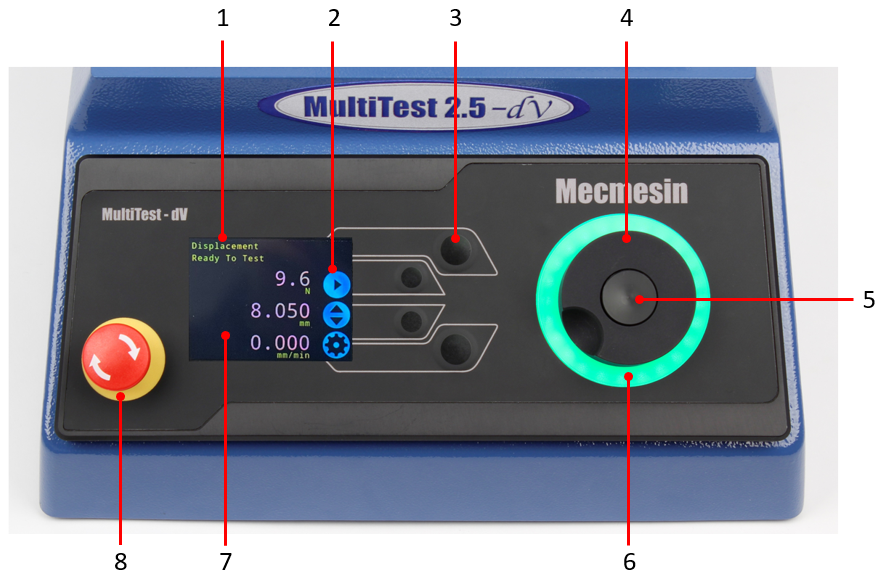
|
1 |
Mensajes de estado. |
|---|---|
| 2 | Función del botón. |
| 3 | Botones multifunción. |
| 4 | Rueda dial multifunción. |
| 5 | Botón de la rueda dial. |
| 6 | Luces LED del dial. |
| 7 | Pantalla. |
| 8 | Paro de emergencia. |
7.1 Botón de paro de emergencia
 |
Pulsarlo para detener el movimiento del cabezal. Girar el botón para liberarlo y retomar el control del cabezal. Si se presiona durante un ensayo, no relanzar el ensayo, y asegurarse de eliminar cualquier fuerza residual o posición indebida del cabezal. |
7.2 Rueda dial multifunción
7.2.1 Los colores del anillo
El anillo de luz muestra, con un color diferente para cada estado, el estado en el que se encuentra el soporte motorizado:
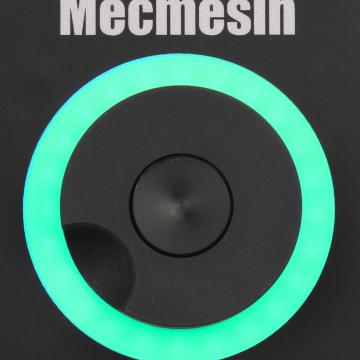 |
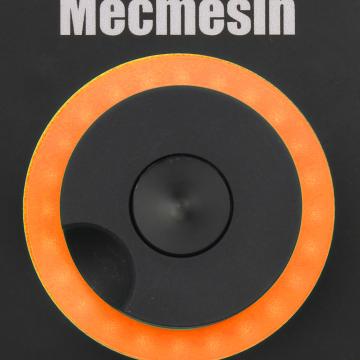 |
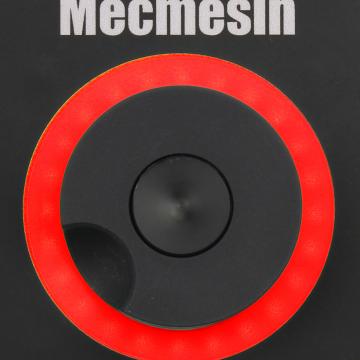 |
| Color | Estado | Indicación |
|---|---|---|
| Verde | Pulsante | Listo para comenzar un ensayo |
| Verde | Girando | Explorando un menú |
| Verde | Parpadeando | Ensayo completado |
| Ámbar | Estático | En modo control cabezal |
| Ámbar | Girando | Cabezal moviéndose |
| Rojo | Estático | Ensayo detenido/límite activado |
7.2.2 Modo Jog (Control manualdel cabezal)
En modo control manual, la rueda mueve el cabezal hacia arriba (giro en el sentido horario) o hacia abajo (giro en sentido antihorario). Este es un modo alternativo al uso de los botones de desplazamiento, que mueven el cabezal a las velocidades de subir y bajar ajustadas en Ajustes> Ajustes botones desplazamiento (marcados con un círculo rojo a continuación).
| 1 | Entrar al modo manual |
|---|---|
| 2 | Teclas de desplazamiento hacia arriba y hacia abajo |
La rueda de desplazamiento es también un controlador de velocidad. Los botones de desplazamiento mueven el cabezal a las velocidades ajustadas (configuradas en el menú ' Configuración del modo Jog ' a continuación).
Girar la rueda en el sentido de las agujas del reloj mientras se mantiene presionado un botón de avance aumenta la velocidad y girar la rueda en el sentido contrario a las agujas del reloj mientras se mantiene presionado un botón de avance disminuye la velocidad.
Los soportes de ensayos MultiTest- dV también disponen de un modo preciso de desplazamiento. Al girar la rueda dial multifunción, mientras se mantiene pulsado el botón central de la rueda, el travesaño se mueve a su velocidad mínima; esto resulta útil, por ejemplo, para colocar las muestras en los útiles de fijación.
7.2.3 Control de navegación
La rueda se gira también para navegar por los menús. Seleccionando un menú, la rueda circula por las opciones y sus valores. Es una alternativa a la navegación usando los botones con las flechas de arriba/abajo.
7.2.4 Botón Central de la rueda
El botón central puede servir para confirmar la selección de una opción del menú. Es equivalente al botón de "tic".
También sirve para, al girar la rueda dial multifunción mientras se mantiene pulsado el botón, el travesaño se mueve a su velocidad mínima.
7.3 Panel de visualización MultiTest- dV
La pantalla indica el estado del soporte, muestra valores en vivo y se utiliza para configurar los ajustes del soporte de ensayo.
La función de los cuatro botones multifunción se indica en la pantalla mediante un icono adyacente. A continuación se muestra una imagen con un ejemplo típico de los iconos en pantalla en relación con los botones físicos.
| 1 | El icono superior es ' Confirmar' |
| 2 |
El icono de la parte media superior es "Arriba". |
| 3 | Botones de 'selección de menú' |
| 4 | El ícono medio inferior es 'Abajo' |
| 5 | El icono inferior es "Volver". |
7.4 Iconos en pantalla
Los iconos en pantalla varían según el estado actual del soporte de ensayos. Las funciones que realizan los botones físicos en ese momento dependen del menú que se muestra actualmente. A continuación se muestran tablas de referencia para ayudar a explicar las definiciones de los iconos en relación con el estado del soporte de ensayos.
7.4.1 Prueba previa
|
Icono |
Acción |
|
No hay dinamómetro conectado/No hay célula ELS conectada (si está en modo dV (u)). |
|
| Iniciar una secuencia de ensayo programada | |
|
Habilitar modo Jog (Control manual del cabezal) |
|
| Ir a Ajustes | |
| Ir al Inicio (Ajustar en el VectorPro o en la posición inicial de ensayo) |
7.4.2 Durante un ensayo
|
Icono |
Acción |
|
Pausar ensayo (solo MultiTest- dv ): esto detiene el movimiento del cabezal, dejando el soporte en estado de preparación para el ensayo. El mensaje de estado es 'Interrumpido: Usuario' y se mostrarán los botones ' Reproducir ' y ' Detener '. |
|
| Detener ensayo (solo MultiTest- dV(u) ): esto cancelará el ensayo actual en ejecución (incluido el software VectorPro MT). El mensaje de estado es 'Ensayo cancelado' y se mostrarán los botones ' Inicio ' y ' Salir '. | |
 |
Botón de parada de emergencia pulsado: Mensaje: ' ¡¡Emergency Stop!! '. Gire el botón para recuperar el control y remediar la situación antes de reanudar el ensayo. Tenga en cuenta que no hay ningún icono en pantalla para la parada de emergencia. |
|
Límite de carrera superior alcanzado: el cabezal ha alcanzado el límite superior de carrera, según lo establecido por los interruptores de límite del MultiTest- dV , y se detuvo. Se impide seguir el desplazamiento en esta dirección. |
|
|
Límite de carrera inferior alzanzado: el cabezal ha alcanzado el límite inferior de carrera, según lo establecido por los interruptores de límite del MultiTest- dV , y se detuvo. Se impide seguir el desplazamiento en esta dirección. |
7.4.3 En pausa/Detenido
|
Icono |
Acción |
|
(MultiTest- dV) - Continuar la secuencia de ensayo. (MultiTest- dV(u)) : se utiliza junto con la operación de línea de tiempo ' Pausa ' en el software VectorPro MT, para reconocer el mensaje solicitado y continuar la secuencia de ensayo. |
|
|
Finalizar ensayo (solo MultiTest- dV ): se muestra cuando se pulsa el botón Pausa. Esto finaliza el ensayo en este punto. |
|
|
Ir a la posición "Home" (posición inicial desde el inicio del ensayo anterior): este icono solo es visible después de presionar el botón ' Detener ', para finalizar el ensayo. |
|
|
Volver a la pantalla de ensayo preparado, dejando el cabezal en su posición actual . Este icono solo es visible después de presionar el botón ' Detener '. |
7.4.4 Modo de Jog (Control manual del cabezal)
|
Icono |
Acción |
|
Poner a cero (tara) todos los valores del sistema. |
|
|
Mover el cabezal hacia arriba a la velocidad establecida. |
|
|
Mover el cabezal hacia abajo a la velocidad establecida. |
|
|
¡Advertencia para el usuario! El cabezal se ha parado al haber alcanzado un límite superior (desde un dinamómetro conectado, configurado en Parada o un interruptor de límite). |
|
|
¡Advertencia para el usuario! El cabezal se ha parado al haber alcanzado un límite inferior (desde un dinamómetro conectado, configurado en Parada o un interruptor de límite). |
7.4.5 Menú de Ajustes
|
Icono |
Acción |
|
Confirmar selección (o pulsar el botón central de la rueda de desplazamiento central). |
|
|
Navegar hacia arriba por un menú o aumentar un valor (o girar la rueda en sentido horario). |
|
|
Navegar hacia abajo por un menú o aumentar un valor (o girar la rueda en el sentido antihorario). |
|
|
Volver a la pantalla anterior. |
8 Ajustes
8.1 Operación MultiTest- dV
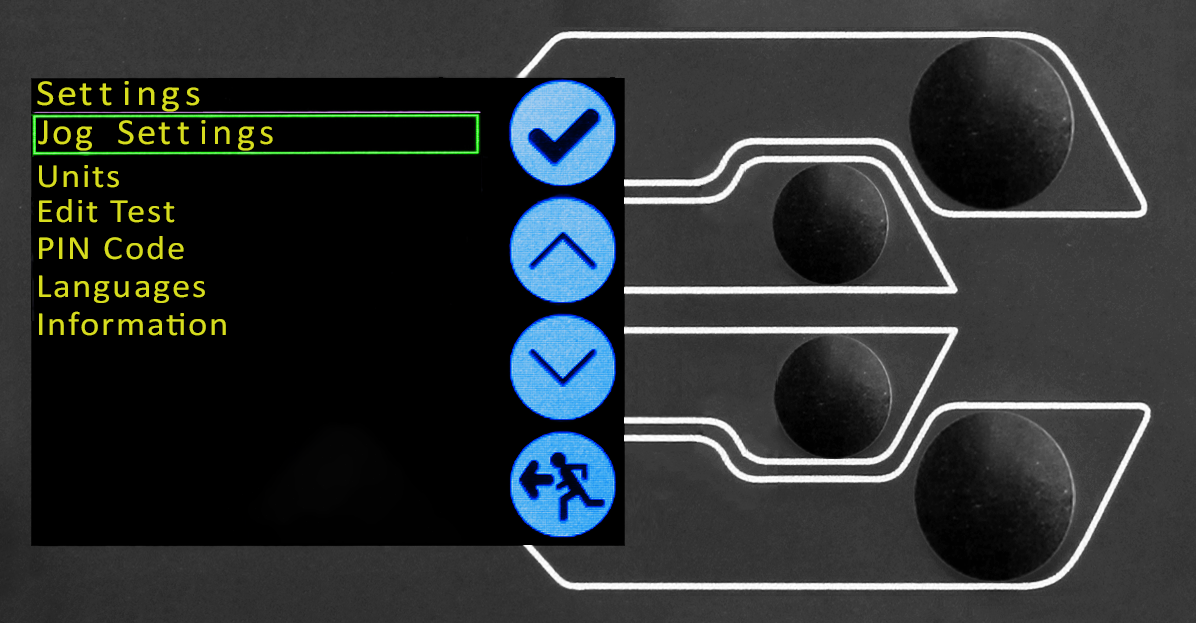
Las configuraciones que se enumeran a continuación son para un MultiTest- dV que se utiliza en modo dV , como se muestra en la imagen de arriba; para el funcionamiento con dV (u), consulte la sección Configuración - Funcionamiento de MultiTest- dV (u) .
8.1.1 Ajustes de avance
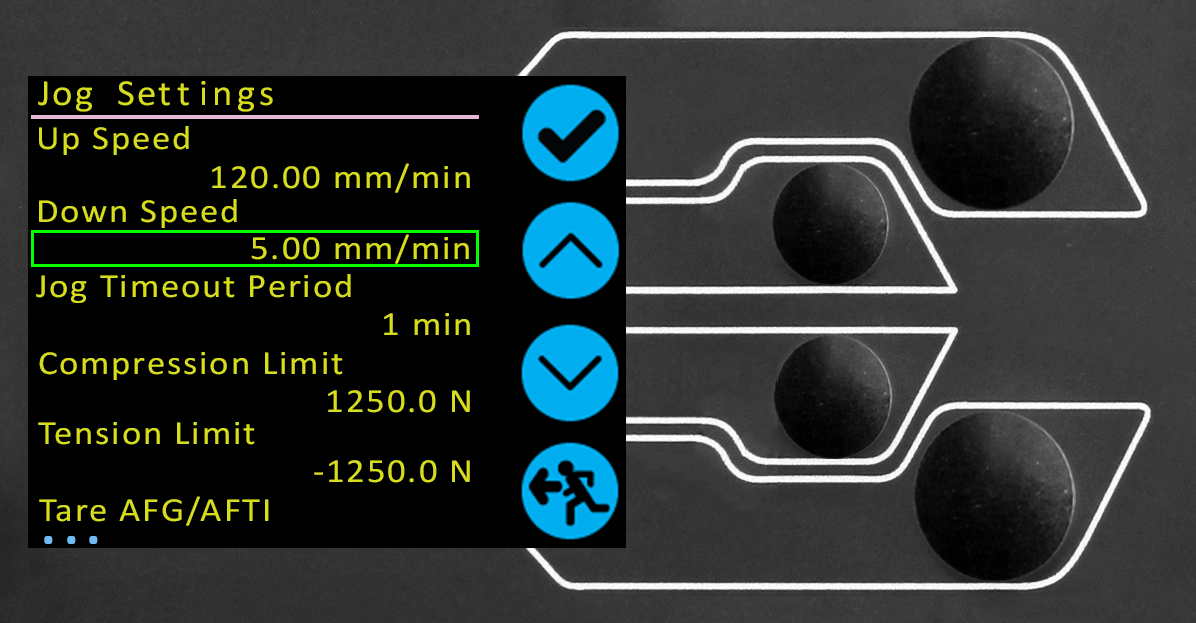
Dentro del menú de configuración de jog (en la foto de arriba), se puede configurar la configuración de los límites de velocidad de jog mientras se está en modo jog. A continuación se muestra un desglose detallado de cada configuración y las opciones disponibles para cada configuración.
|
Configuración |
Acción |
Rango |
|---|---|---|
|
Velocidad arriba |
Configure la velocidad de jog en un movimiento ascendente |
0,1 a 1200 mm/min 0,004 a 47,2 pulgadas/min |
|
Baja velocidad |
Configure la velocidad de jog en un movimiento hacia abajo. |
0,1 a 1200 mm/min 0,004 a 47,2 pulgadas/min |
| Período de tiempo de espera de avance |
Establezca el tiempo de espera (en minutos) que la máquina mantendrá el motor activado, antes de que se desactive el motor. La carga aplicada al AFG y al soporte debe alcanzar al menos el 25 % de la capacidad del soporte de ensayo antes de que se aplique la activación del tiempo de espera. Al final del período de tiempo de espera, la pantalla del menú 'Jog Active' vuelve automáticamente a la pantalla del menú 'Listo para ensayar'. (Ejemplo: el soporte MultiTest- dV de 2,5 kN equipado con un AFG de 1 kN debe alcanzar 625 N en tensión o compresión antes de que se aplique la activación del tiempo de espera. Las fuerzas por debajo del límite del 25 % no activarán el tiempo de espera y el soporte mantendrá activamente la carga aplicada. |
1 a 59 minutos |
|
Límite de tensión |
Configure el límite de fuerza de tracción mientras está en modo manual |
0 a +200 N |
|
Límite de compresión |
Configure el límite de fuerza de compresión mientras está en modo jog |
0 a -200 N |
|
Tara AFG/AFTI |
Configure si se tara o no el valor retenido máximo o mínimo de AFG/AFTI al presionar el botón de tara en modo manual o al iniciar un ensayo. |
Sí o no |
8.1.2 Unidades
Dentro del menú de unidades se pueden configurar las unidades del soporte de ensayos para desplazamiento y velocidad. Las unidades de fuerza se configuran utilizando el AFG.
|
Configuración |
Unidades disponibles |
|---|---|
|
Desplazamiento |
milímetros, en |
|
Velocidad |
mm/min, mm/seg, pulg/min, pulg/seg |
|
Fuerza |
N, gf, kgf, ozf, lbf, mN, kN |
8.1.3 Editar ensayo (incluido VFG/VFTI)
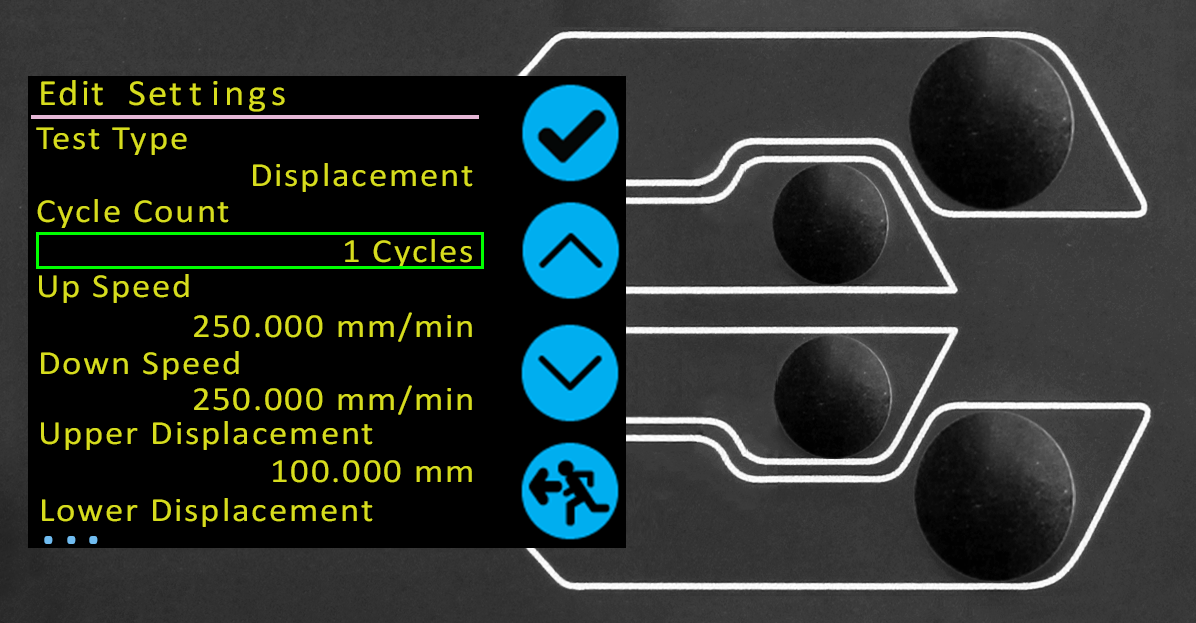
El menú ' Editar ensayo ', como se muestra arriba, permite configurar los ajustes de ensayo del MultiTest- dV .
8.1.3.1 Control de desplazamiento
En un ensayo de desplazamiento, la cruceta se mueve entre dos puntos de referencia relativos al cero tarado. Asegúrese de que los finales de carrera permitan el recorrido requerido.
|
Configuración |
Opciones |
|---|---|
|
Contador de Ciclos |
0-9999 |
|
Velocidad arriba |
0-1200 mm/min |
|
Baja velocidad |
0-1200 mm/min |
|
Desplazamiento superior |
Un desplazamiento positivo está por encima del cero tarado y un valor negativo está por debajo. El desplazamiento disponible depende de la configuración del ensayo. |
|
Menor desplazamiento |
Un desplazamiento positivo está por encima del cero tarado y un valor negativo está por debajo. |
|
Dirección de inicio |
Elija si la dirección del ensayo es hacia arriba o hacia abajo. |
|
Mover al inicio |
Seleccione si el ensayo se mueve primero a la posición inicial. |
Ejemplo
- Desplazamiento superior: +10 mm
- Desplazamiento inferior: – 20 mm
- Carrera inicial : Arriba
- Mover al inicio: Sí
A menos que ya esté en -20 mm, el cabezal se desplazará primero hasta ese punto. Luego, el soporte se moverá a 10 mm por encima del cero tarado, seguido de un movimiento final de regreso a -20 mm.
8.1.3.2 Control AFG/Control de fuerza
La operación de ensayo de control AFG consta de dos funciones principales:
- Control AFG: control del soporte de ensayos utilizando los ajustes de límite o interrupción del AFG.
- Control de fuerza: control del soporte de ensayos utilizando el panel frontal para programar ajustes de límite, pausa o ciclo.
Dentro de Control AFG/Control de Fuerza existen cuatro subtipos de ensayo:
| Subtipo de ensayo | Descripción |
|---|---|
|
Control de AFG |
Muévase en una dirección establecida hasta alcanzar un límite de fuerza o una condición de rotura y luego deténgase. Configurado usando el AFG. |
|
Límite de fuerza |
Muévase en la dirección configurada hasta alcanzar un límite de fuerza y luego deténgase. Configurado mediante el panel frontal. |
|
Ciclo de fuerza |
Ciclo entre una fuerza límite y una fuerza de retorno. Configurado mediante el panel frontal. |
| Rotura | Muévase en la dirección configurada hasta que se detecte una condición de rotura. Configurado mediante el panel frontal. |
8.1.3.3 Control de instrumentos - AFG/AFTI
Con un cable adicional (ref. 351-092), se puede utilizar un dinamómetro digital Mecmesin AFG para establecer límites de carga para controlar el movimiento del cabezal.
El punto de ajuste de carga y la acción (marcha atrás/parada) se configuran en el medidor en el menú ' STAND '. Aquí, seleccione la acción cuando se alcance el límite; ' REVERSE ' o ' STOP ' y el tipo de límite de control ' BREAK ' o ' LIMIT '.
Tenga en cuenta que para ensayos cíclicos se debe utilizar el control de fuerza del panel frontal. El ciclo AFG no es compatible con los soportes de ensayo MultiTest- dV
Ejemplo de configuración de ensayo
- En el panel frontal del soporte de ensayo, en ' Editar ensayo', seleccione el tipo de ensayo ' Control AFG ' y el subtipo ' Control AFG '.
- Configure los ajustes de velocidad y dirección ubicados dentro del menú ' Editar ensayo ',
- En el medidor AFG, mantenga presionado el botón ' UNIDADES/ MENÚ '
- En la página uno de los menús AFG, seleccione ' STAND ' usando el botón ' RESET/ENTER ',
- A continuación, seleccione la acción cuando se alcance el límite, ya sea ' REVERSE ' o ' STOP '. Para invertir, seleccione la dirección de ensayo ya sea ' ARRIBA ' o ' ABAJO ',
- Una vez seleccionada la acción configurar el control de límite. Este límite puede ser una condición de ' BREAK ' o un ' LIMITE ' de fuerza/par. Para ' BREAK ' establezca el umbral de rotura, para ' LIMIT ' seleccione el límite de fuerza/par.
8.1.3.4 Control de instrumentos: VFG/VFTI
Cuando se utiliza junto con un instrumento vectorial (VFG o VFTI), las funciones del medidor detalladas anteriormente están disponibles en el panel frontal del MultiTest dV. Esto incluye: punto de ajuste de carga, acción (reverso/parada) y tipo de límite de control (interrupción/límite). No hay controles STAND alojados en los instrumentos Vector.
Ejemplo de configuración de ensayo
- On the test stand’s front panel under ‘Edit Test’ select the test type ‘AFG Control’ and sub-type as required,
- Configure the speed and direction settings located within the ‘Edit Test’ menu,
- Next, scroll to the last option and select the action whether to reverse the direction of crosshead travel when the limit is hit, either ‘YES’ or ‘NO’. If NO is selected then the action will be to STOP the test.
- Once the action has been selected configure the limit control. This limit can be either a ‘BREAK’ condition or force/torque ‘LIMIT’. For ‘BREAK’ set the break threshold, for ‘LIMIT’ select the limit force/torque.
8.1.3.5 Control de Fuerza – Límite de Fuerza, Ciclo de Fuerza y Rotura
Force control tests can be used to set load limits or a break condition to control crosshead movement.
Dentro de los tres subtipos de ensayo (Límite de fuerza, Ciclo de fuerza y Mover para romper) están disponibles las siguientes configuraciones; tenga en cuenta que algunas de las configuraciones son específicas del tipo de ensayo:
|
Configuración |
Opciones |
|---|---|
|
Velocidad arriba |
0-1200 mm/min |
|
Baja velocidad |
0-1200 mm/min |
|
Dirección de inicio |
Elija si la dirección del ensayo es hacia arriba o hacia abajo. |
|
Subtipo de ensayo |
Seleccione el subtipo de ensayo (las opciones se enumeran arriba). |
|
Fuerza límite |
Sólo ensayos límite y cíclicos: introduzca la carga objetivo para el ensayo. |
|
Fuerza de retorno |
Sólo ensayos cíclicos: introduzca la carga inicial para el ensayo. |
|
Contador de Ciclos |
Solo ensayos cíclicos: introduzca la cantidad de ciclos que se completarán. |
|
Romper el umbral |
Pasar a ensayo de rotura únicamente: introduzca la caída porcentual de la carga máxima actual registrada para activar la detección de rotura. Ejemplo: La lectura máxima de carga actual es 1000 N, con una configuración del 80 % la caída de carga debe alcanzar 200 N antes de que se active la detección de rotura. |
|
Umbral de rotura mínimo |
Mover a ensayo de rotura solamente: introduzca el umbral de rotura mínimo. Valor de carga que la lectura de carga de ensayo debe superar para que se detecte una condición de rotura.
|
Ejemplos
Límite de fuerza
- Velocidad de subida: 100 mm/min
- Velocidad de descenso: 100 mm/min
- Dirección de inicio: Abajo
- Subtipo de ensayo: límite de fuerza
- Fuerza límite: 50 N
La cruceta desciende a 100 mm/min hasta que la carga aplicada es de 50 N desde el cero tarado, una vez alcanzada la fuerza límite el ensayo se detiene.
Ciclo de fuerza
- Velocidad de subida: 100 mm/min
- Velocidad de descenso: 20 mm/min
- Dirección de inicio: Abajo
- Subtipo de ensayo: ciclo de fuerza
- Fuerza límite: 200 N
- Fuerza de retorno: 50 N
- Número de ciclos: 10
La cruceta se mueve hacia abajo a 20 mm/min hasta que la carga aplicada sea de 200 N desde el cero tarado. Una vez que se alcanza el límite de fuerza, la cruceta se mueve hacia arriba a 100 mm/min hasta alcanzar una carga de 50 N, este ciclo se repite 10 veces, momento en el cual se detiene el ensayo.
Rotura
- Capacidad AFG 500 N
- Velocidad de subida: 50 mm/min
- Velocidad de descenso: 100 mm/min
- Dirección de inicio: arriba
- Subtipo de ensayo: descanso
- Umbral de rotura: 5 %
- Umbral mínimo de rotura: 10 N
La cruceta se mueve hacia arriba a 50 mm/min hasta que se detecta una condición de rotura. La caída de carga debe ser de al menos 25 N (5 % de 500 N) y también debe ocurrir por encima de 10 N (2 % de 500 N), para que se active la detección de rotura.
8.1.3.6 Captura de datos dentro de VectorPro™
Para utilizar los ensayos de control AFG/control de fuerza junto con VectorPro, primero programe los ajustes de ensayo usando el panel frontal del soporte y/o AFG y luego cree un ensayo VectorPro usando la operación de control AFG/fuerza, asegurándose de que la velocidad y la dirección del ensayo coincidan con su configuración.
8.1.3.7 Control de límites
En un ensayo de límite, la cruceta realiza ciclos entre los interruptores de límite. Para configurar los interruptores de límite, afloje cualquiera de los tornillos ubicados en la parte posterior del soporte y mueva el interruptor a la posición requerida.
Un ciclo comienza cuando la cruceta está en el primer interruptor de límite y termina en el mismo interruptor de límite.
Al final del ensayo, aparece el botón de inicio en el soporte para permitir que la cruceta vuelva a la posición inicial.
|
Configuración |
Opciones |
|---|---|
|
Contador de Ciclos |
0-9999 |
|
Velocidad arriba |
0-1200 mm/min |
|
Baja velocidad |
0-1200 mm/min |
|
Dirección de inicio |
Elija si la dirección de la prueba es hacia arriba o hacia abajo. |
|
Mover al inicio |
Seleccione si la prueba se mueve primero a la posición inicial. |
Ejemplo
- Cargue las mordazas y la muestra,
- Coloque el interruptor de límite superior en el punto de desplazamiento superior deseado,
- Coloque el interruptor de límite inferior en el punto de desplazamiento inferior deseado,
- Establezca la dirección de inicio deseada y si desea moverse para comenzar,
- Configurar el número de ciclos,
- Ejecute el ensayo. El soporte se mueve entre los dos desplazamientos durante el número de ciclos configurado y luego se detiene.
8.1.3.8 Control de medio ciclo
Un ensayo de medio ciclo es para un desplazamiento relativo al cero tarado. Un ciclo comienza cuando la cruceta está en la primera posición de desplazamiento y termina en la segunda posición.
|
Configuración |
Opciones |
|---|---|
|
Contador de Ciclos |
0-9999 |
|
Velocidad arriba |
0-1200 mm/min |
|
Baja velocidad |
0-1200 mm/min |
|
Desplazamiento superior |
Un desplazamiento positivo está por encima del cero tarado y un valor negativo está por debajo. El desplazamiento disponible depende de la configuración del ensayo. |
|
Menor desplazamiento |
Un desplazamiento positivo está por encima del cero tarado y un valor negativo está por debajo. |
|
Dirección de inicio |
Elija si la dirección del ensayo es hacia arriba o hacia abajo. |
|
Mover al inicio |
Seleccione si el ensayo se mueve primero a la posición inicial. |
Ejemplo
- Desplazamiento superior: +30 mm
- Desplazamiento inferior: – 20 mm
- Golpe inicial : Abajo
- Mover al inicio: Sí
A menos que ya esté 30 mm por encima del cero tarado, la cruceta se desplazará hasta ese punto y luego se moverá a 20 mm por debajo del cero tarado y se detendrá.
8.1.3.9 Secuencia de operación MultiTest- dV y movimiento al inicio
Las operaciones MultiTest- dV , como el ciclo de desplazamiento y el medio ciclo, constan de dos puntos de referencia, un desplazamiento superior y un desplazamiento inferior.
Para operaciones con la dirección principal hacia abajo, se cumple lo siguiente:
- El ' Desplazamiento Superior ' es la posición inicial del ensayo y el ' Desplazamiento Inferior ' es la posición final.
Para operaciones con dirección primaria, siendo arriba se cumple lo siguiente:
- El ' Desplazamiento Inferior ' es la posición inicial del ensayo y el ' Desplazamiento Superior ' es la posición final.
Dentro de la pantalla ' Editar ensayo ' en el panel frontal de su soporte de ensayos hay una opción llamada ' Mover al inicio '. Configurar esta función en ' Sí ' significa que el soporte siempre se mueve a la posición inicial.
En algunos casos, esto significa que la primera dirección del movimiento es opuesta al movimiento de ensayo principal.
Por ejemplo, si el desplazamiento inicial es de +10 mm y la cruceta está en 0 mm, con el movimiento para comenzar habilitado, un ensayo descendente primero se moverá hasta +10 mm antes de bajar a la posición final. Con esta función configurada en ' No ', el soporte se mueve directamente a la posición final.
8.1.4 Código PIN
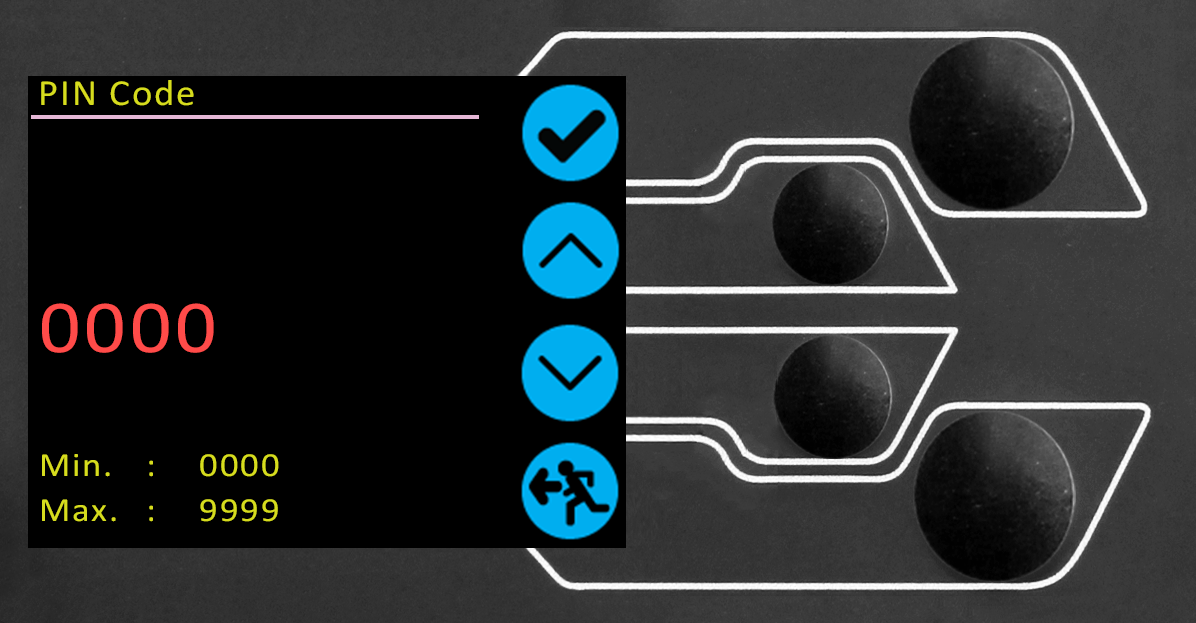
Dentro del menú del código PIN, es posible configurar un número de cuatro dígitos que se puede usar para bloquear la función del menú de su soporte de ensayos MultiTest- dV . Tenga en cuenta que una vez configurado esto, no podrá acceder al menú sin el PIN, por lo que es crucial que mantenga un registro de esto en un lugar seguro.
8.1.5 Idiomas
Seleccione el idioma deseado. Tras la confirmación, el usuario vuelve al menú de configuración en el idioma elegido.
8.1.6 Información
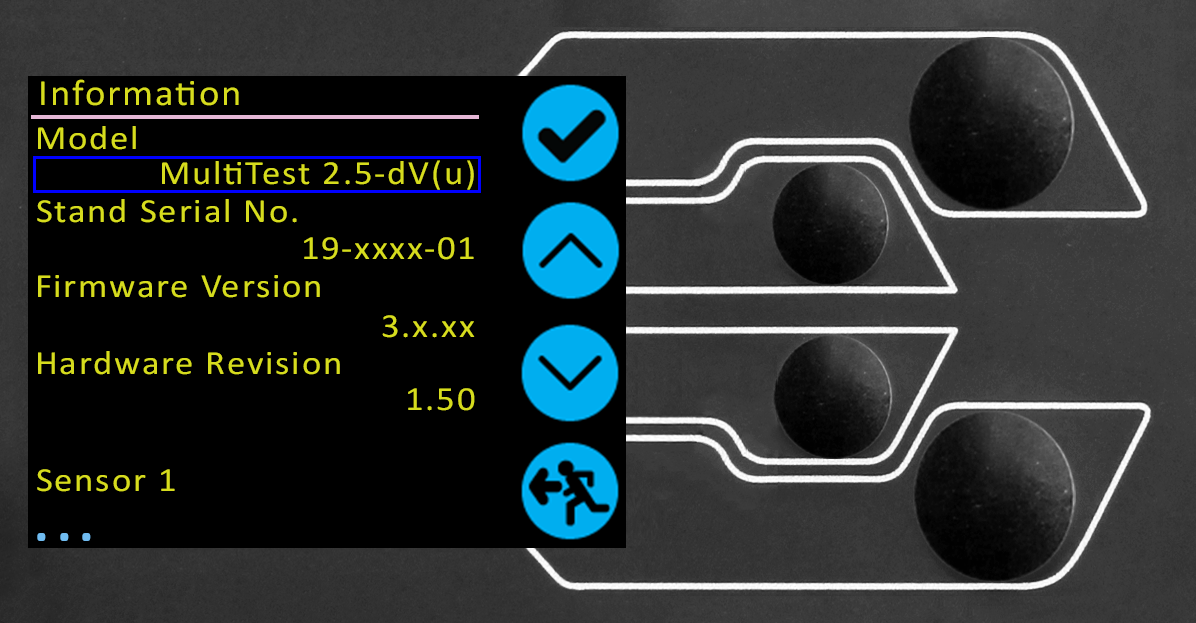
Esta pantalla se utiliza para mostrar información vital relacionada con el MultiTest- dV y los dispositivos conectados. Aquí puede ver las propiedades de software, hardware y firmware. Si el soporte está funcionando en modo dV (u), se muestra la fecha de calibración del ELS y el número de sobrecargas que se han producido para el ELS actual.
8.2 Configuración - Operación MultiTest - dV (u)
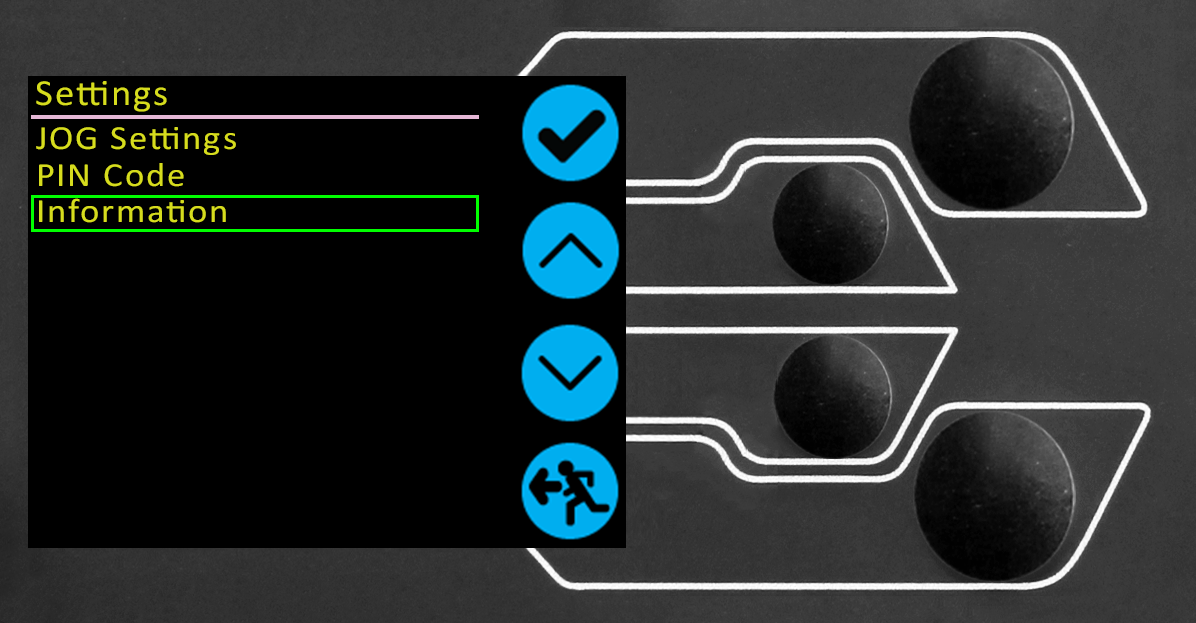
Las configuraciones que se enumeran a continuación son para un MultiTest- dV que se utiliza en modo dV (u); para el funcionamiento dV estándar, consulte la sección Configuración - Funcionamiento de MultiTest-dV .
Todos los ajustes se realizan moviendo el marcador de selección al elemento o dígito requerido y confirmando con el botón de marca o usando el botón de rueda de desplazamiento central.
8.2.1 Ajustes de avance
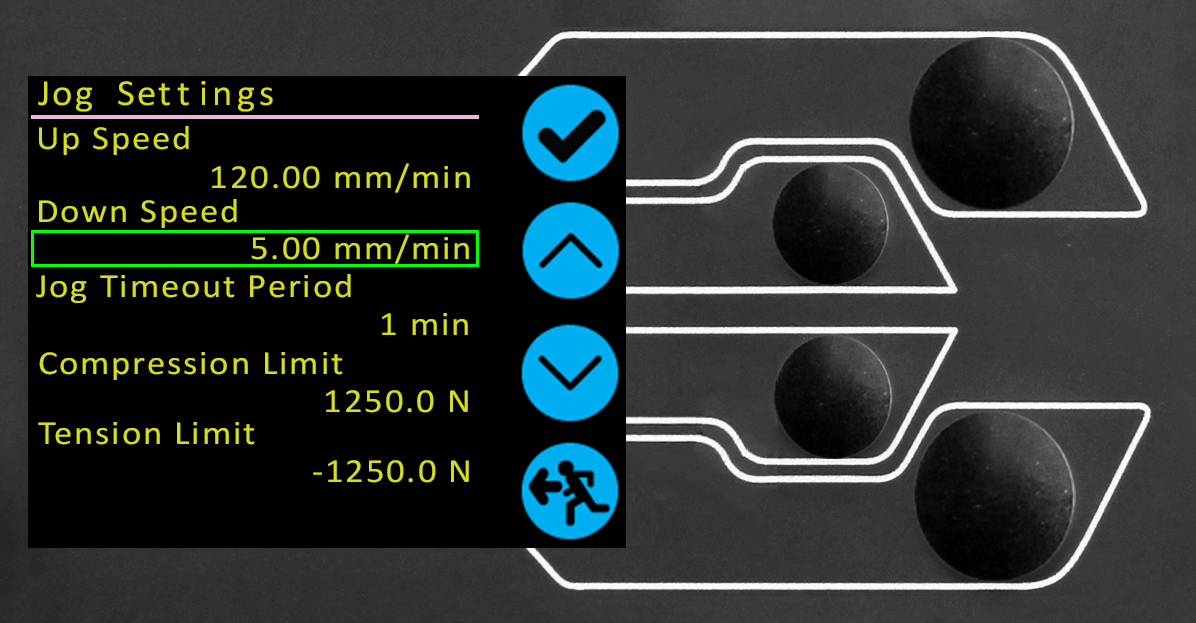
Dentro del menú de configuración de jog, que se muestra arriba, se puede establecer la configuración de los límites de velocidad de jog mientras se está en modo jog. A continuación se muestra un desglose detallado de cada configuración y las opciones disponibles para cada configuración.
|
Configuración |
Acción |
Rango |
|---|---|---|
|
Velocidad arriba |
Configure la velocidad de jog en un movimiento ascendente |
0,1 a 1200 mm/min 0,004 a 47,24 pulgadas/min |
|
Velocidad abajo |
Configure la velocidad de jog en un movimiento hacia abajo. |
0,1 a 1200 mm/min 0,004 a 47,24 pulgadas/min |
| Período de tiempo de espera de avance |
Establezca el tiempo de espera (en minutos) que la máquina mantendrá el motor activado, antes de que se desactive el motor. La carga aplicada a la célula de carga ELS y al soporte debe alcanzar al menos el 25 % de la capacidad del soporte de ensayos antes de que se aplique la activación del tiempo de espera. Al final del período de tiempo de espera, la pantalla del menú 'Jog Active' vuelve automáticamente a la pantalla del menú 'Listo para ensayar'. (Ejemplo: soporte MultiTest- dV(u) de 0,5 kN equipado con un ELS de 250 N, debe alcanzar 125 N en tensión o compresión, antes de que se aplique la activación del tiempo de espera. Las fuerzas por debajo del límite del 25 % no activarán el tiempo de espera y el soporte mantendrá activamente la carga aplicada. |
1 a 59 minutos |
|
Acelerar el retorno |
Configure la velocidad de retorno o de inicio desde una dirección de conducción inicial descendente |
0,010 a 1200 mm/min |
|
Velocidad de retorno hacia abajo |
Configure la velocidad de retorno o de inicio desde una dirección de conducción inicial ascendente |
0,010 a 1200 mm/min |
|
Límite de tracción |
Configure el límite de fuerza de tracción mientras está en modo manual |
0 a 125% de capacidad ELS |
|
Límite de compresión |
Configure el límite de fuerza de compresión mientras está en modo jog |
0 a 125% de capacidad ELS |
8.2.2 Código PIN
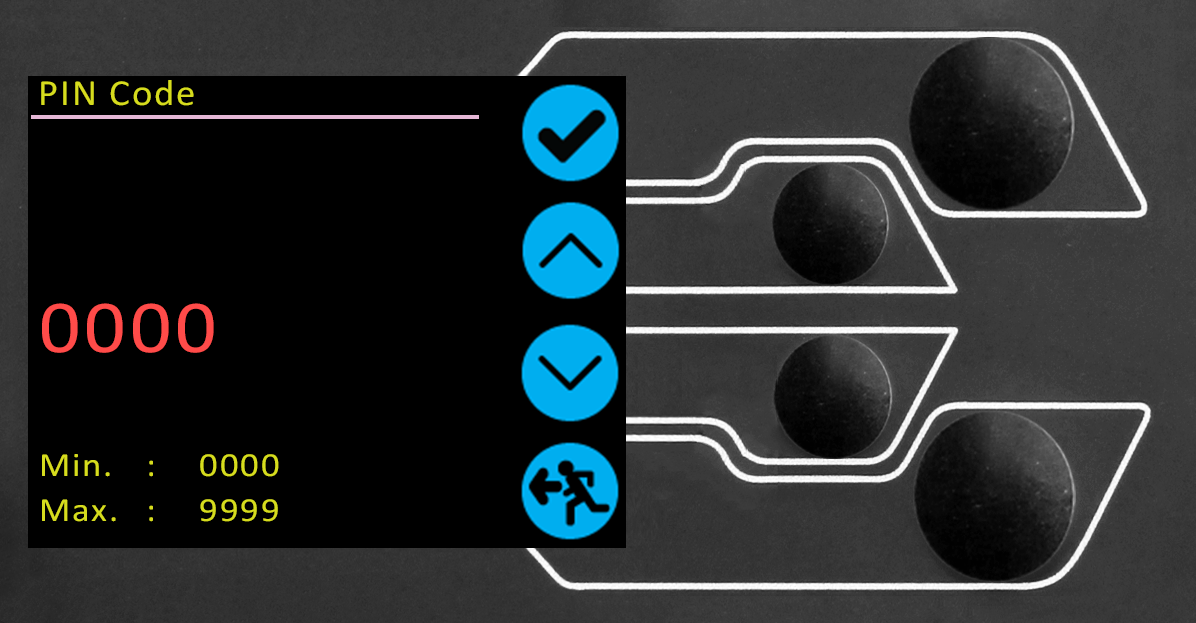
Dentro del menú del código PIN, es posible configurar un número de cuatro dígitos que se puede usar para bloquear la función del menú de su banco de pruebas MultiTest- dV . Tenga en cuenta que una vez configurado esto, no podrá acceder al menú sin el PIN, por lo que es crucial que mantenga un registro de esto en un lugar seguro.
8.2.3 Información
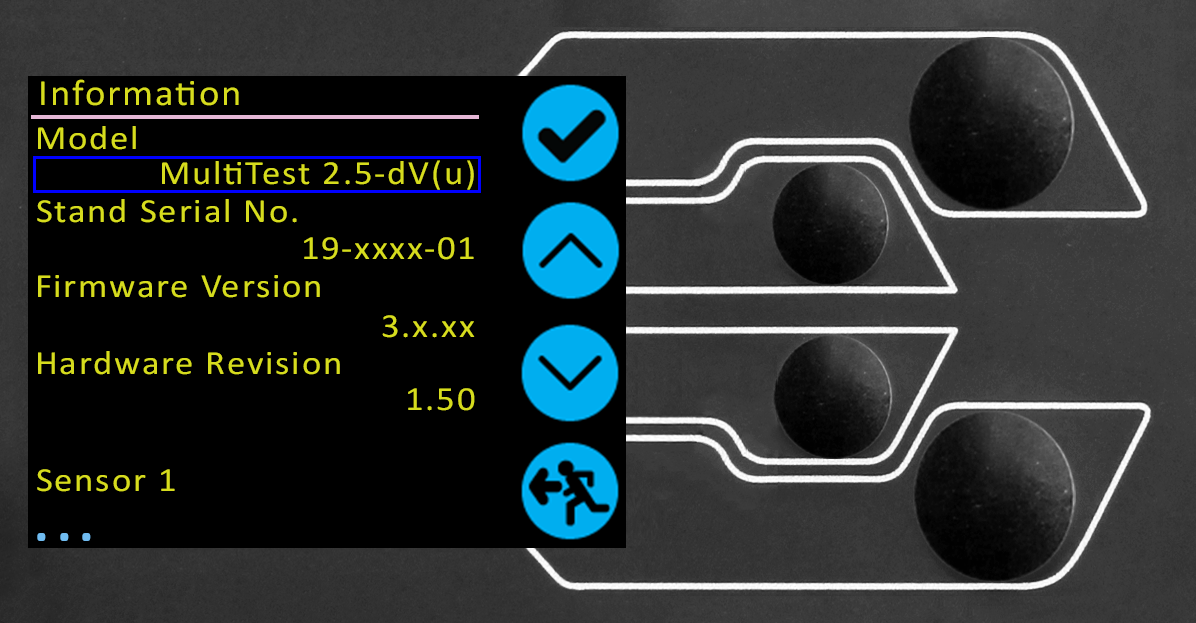
Esta pantalla se utiliza para mostrar información vital relacionada con el MultiTest- dV y los dispositivos conectados. Aquí puede ver las propiedades de software, hardware y firmware. Si el soporte está funcionando en modo dV (u), se muestra la fecha de calibración del ELS y el número de sobrecargas que se han producido para el ELS actual.
9 Descripción general de la protección entrelazada
Los soportes de ensayos de Mecmesin tienen la capacidad de generar fuerzas lo suficientemente grandes como para causar lesiones permanentes a las extremidades humanas cuando se colocan entre la cruceta y la base.
Los dedos, las manos y otras partes del cuerpo o la ropa deben mantenerse alejados de la cruceta móvil y de la abertura de la cubierta. Se debe usar equipo de protección personal apropiado y se deben haber completado evaluaciones de riesgos locales completas antes de su uso.
Consulte el manual Instalación y funcionamiento de la protección de máquinas entrelazadas Mecmesin (431-971) para obtener detalles completos sobre seguridad y funcionamiento.
A partir de mayo de 2020, todos los soportes de ensayos MultiTest- dV se suministrarán en un nivel habilitado para Mark 2 Interlock. Esto significa que están eléctrica y mecánicamente listos para usar con un sistema de protección suministrado por Mecmesin.
Los soportes de ensayos MultiTest- dV se pueden solicitar con una protección de bloqueo o se puede solicitar una protección suplementaria para un MultiTest- dV Mark 2 existente. Comuníquese con su representante de ventas de Mecmesin o con su proveedor local aprobado para obtener más detalles.
9.1 Operación de un soporte de ensayos MultiTest- dV sin protección
Los soportes de ensayos MulitTest- dV y sus modelos derivados pueden funcionar "normalmente" sin un protector suministrado, para aplicaciones que no garantizan el uso de un protector.
Los soportes tienen una función de ' Anulación ' que permite instalar un enchufe de anulación de bloqueo ( n.º de pieza 351-102 ), suministrado como accesorio, que permite el uso del soporte sin una protección instalada. Este enchufe se suministra con los accesorios y debe instalarse para utilizar el soporte en funcionamiento normal.
 |
Enchufe de anulación de interbloqueo ( 351-102 ) y conexión del panel posterior de Interlock en un MultiTest- dV habilitado para Interlock Mark 2
El enchufe de bloqueo se ajusta mediante un simple giro tanto para encender como para apagar y se bloquea en su lugar en el sentido de las agujas del reloj. Para encajar, presione ligeramente el conector y gírelo en el sentido de las agujas del reloj. Para retirarlo, aplique nuevamente una ligera presión y gírelo en el sentido contrario a las agujas del reloj.
Con el enchufe de anulación instalado, será posible el funcionamiento normal de la función y los menús del MultiTest- dV .
9.2 Operación de un soporte de ensayo MultiTest- dV con una protección entrelazada
La protección entrelazada de Mecmesin está equipada con un cable y un enchufe de la protección, que debe instalarse en la parte posterior de la conexión ' Interlock ' del panel del soporte, en lugar del enchufe de anulación retirado.
Cuando se instala y conecta una protección al MultiTest- dV, no es necesario actualizar el menú ni interactuar con el usuario para que funcione. El stand tendrá ciertas operaciones y advertencias de estado del usuario cuando se abra y cierre la guarda.
9.2.1 Guardia cerrada
Con la puerta de protección cerrada, se verán las pantallas y operaciones del menú normales:
9.2.2 Guardia abierta
9.2.2.1 Con un ensayo en ejecución
La puerta de protección nunca debe abrirse mientras se realiza un ensayo. Pueden estar presentes fuerzas y energía extremadamente altas en la máquina, las empuñaduras o la muestra bajo prueba y pueden ocurrir lesiones o daños personales.
Permita que la máquina complete la secuencia de ensayo o deténgala manualmente y retire de manera segura cualquier carga residual antes de intentar abrir la protección y acceder a la máquina, las mordazas o la muestra bajo ensayo.
9.2.2.2 MultiTest- dV sin control por PC
Cuando se ejecuta un MultiTest- dV independiente sin control del software VectorPro Lite, al abrir la protección se cancelará el ensayo y se mostrará el mensaje '¡ Interbloqueo activo!' 'mensaje de estado en la pantalla del panel frontal:
9.2.2.3 MulitiTest- dV con control VectorPro Lite
Al controlar el soporte de ensayos MultiTest- dV con la funcionalidad del software VectorPro Lite, el panel frontal del soporte de ensayos se comportará con las mismas acciones que antes.
El software se cancelará y la prueba actual no se registrará ni almacenará. La pantalla del software mostrará brevemente el mensaje que se muestra a continuación para indicar que la protección se abrió durante una prueba:

9.3 Operación de un banco de pruebas MultiTest- dV(u) con un protector entrelazado
Sólo hay una excepción a la activación del enclavamiento cuando se abre la guarda. Si la máquina está en modo dV(u) y está siendo controlada por VectorPro MT, utilice las operaciones de línea de tiempo ' Pausa '.
Esto permite abrir y cerrar la protección sin interrumpir la secuencia de prueba, para permitir acciones como instalar un accesorio en la máquina o medir la muestra bajo prueba.
9.3.1 VectorPro MT - Pausar operación
Cuando se utiliza VectorPro junto con una protección de máquina interbloqueada, el conjunto de operaciones ' Pausa ' permite sobrescribir las advertencias de la protección. Estas operaciones de línea de tiempo se encuentran en la sección ' Pausa ' de VectorPro y permiten abrir la puerta sin abortar una prueba.
Cuando se alcanza una operación de ' Pausa ' en el cronograma de la prueba, el banco de pruebas se detendrá y aparecerá en pantalla la ventana que se muestra a continuación. Esto indica qué botón presionar en el panel frontal para continuar la prueba.
Mientras la prueba está en pausa, la puerta de protección se puede abrir y cerrar. Una vez que se presiona ' Reproducir ', la prueba continuará. Si la puerta se deja abierta al presionar ' Reproducir ', la prueba se cancelará inmediatamente.
Al abrir la puerta de protección sin una ' Pausa ' de software activa también se activará el circuito de enclavamiento de forma estándar.
Durante una operación de ' Pausa ', se mostrará el siguiente mensaje en el panel frontal del soporte de ensayos al abrir la protección; ' ¡ Enclavamiento activo! '. Esto se muestra en la imagen de arriba.
Para obtener más información relacionada con las operaciones de ' Pausa ', siga leyendo la sección ' Operaciones de pausa ' del ' Manual del usuario de VectorPro™ - Diseño de una versión MT de prueba '.
9.4 Borrar el mensaje de interbloqueo activo
Además de la función ' Pausa ' anterior, si la protección se abre en cualquier momento en el banco de pruebas, el mensaje '¡ Interbloqueo activo!' Se mostrará un mensaje de estado y la indicación de la rueda de desplazamiento se volverá roja:
Para borrar el mensaje, haga lo siguiente:
| Tipo de operación | Acción | |
|---|---|---|
| 1 | Apertura y cierre normales de la puerta (sin ejecución de prueba) | Cierra la puerta y continúa. |
| 2 | Si se está ejecutando una prueba y se ha abierto la puerta (prueba cancelada) | Cierre la puerta. Presione el botón ' Salir ' para regresar a la pantalla listo para probar.Utilice el modo manual para eliminar de forma segura la carga residual y luego la muestra. O presione ' Inicio ' si es seguro hacerlo, para regresar a la pantalla listo para probar. |
| 3 | Usando el comando ' Pausar ' de VectorPro | Presione el botón ' Reproducir ' una vez que se haya cerrado la guardia para continuar. Presione el botón ' Detener ' para cancelar la prueba. |
En los casos 1 y 2 anteriores, al cerrar la puerta el mensaje de estado cambiará a ' Enclavamiento abierto ' y los íconos de los botones ' Inicio ' y ' Salir ' aparecerán en la pantalla:
Cuando se presiona el botón ' Salir ', se muestra la pantalla listo para ensayar y el operador puede elegir la siguiente acción apropiada.
Cuando se presiona el botón ' Inicio ', el soporte volverá a la posición de inicio establecida o de inicio de ensayo y se mostrará la pantalla listo para ensayar y el operador podrá elegir la siguiente acción apropiada.
En el caso 3 anterior, la puerta de protección se puede abrir y cerrar mientras la función ' Pausa ' está activa.
Al presionar el botón ' Reproducir ' la secuencia de ensayo avanzará a la siguiente operación y potencialmente la máquina comenzará a moverse nuevamente.
Al presionar el botón ' Detener ' se cancelará el ensayo tanto en el soporte de ensayo como en el software VectorPro.
10 Actualización automática del firmware de ELS
Los soportes de ensayo MultiTest- dV con firmware 3.0.2 y superior que funcionan en modo dV (u) pueden actualizar el firmware de cualquier dispositivo ELS conectado. Esta función se administra a través del panel frontal y garantiza que se cargue la última versión del firmware en el dispositivo ELS.
Para iniciar la actualización, conecte el ELS al sistema de ensayo y luego encienda el soporte de ensayo.

Una vez que el soporte se haya encendido, aparecerá la siguiente pantalla:
El nuevo firmware ' almacenado ' aparece en la parte superior de la pantalla y el firmware ELS actual se muestra debajo. En este caso, el firmware actual para ELS es 1.08.000; al iniciar la actualización, el dispositivo actualizará a la versión 2.1.000.
Tenga en cuenta: Al presionar el ícono ' Cruz ' se retrasa la actualización. La actualización se puede iniciar manualmente más adelante, abriendo la pantalla de información ubicada dentro del menú de configuración y desplazándose hasta la versión del firmware de ELS.
Esta configuración tendrá un ' * ' al lado; al presionar el ícono ' tick ' se abrirá la pantalla de actualización del firmware que se muestra arriba. Si hay más de un ELS conectado (por ejemplo, una célula de carga y un extensómetro analógico corto), el dispositivo adicional aparecerá debajo de ELS 1.
Para iniciar la actualización del primer dispositivo ELS presione el ícono ' tic '.
El flasheo del dispositivo se realiza de forma automática y pasa por varias etapas.
En la imagen de arriba se está llevando a cabo la programación inicial. El progreso se puede monitorear usando la barra y la lectura del porcentaje que se muestra en pantalla.
En la etapa final del proceso, se verifica la actualización del firmware para verificar que se haya completado exitosamente.
Una vez que el proceso esté al 100%, la pantalla indicará que la actualización del firmware se ha realizado correctamente.
Luego se le pedirá que actualice el siguiente dispositivo ELS actualmente conectado o la pantalla volverá a la pantalla de inicio si no hay dispositivos ELS adicionales conectados.
11 Especificaciones
| MultiTest- dV | |||||
|---|---|---|---|---|---|
| Capacidad nominal | kN | 0,5 | 1 | 2.5 | |
| kgf | 50 | 100 | 250 | ||
| libras | 110 | 220 | 550 | ||
| Desplazamiento | |||||
| Recorrido del cabezal * | 1186 mm (46,7”) | 986 mm (38.8") | 507 mm (20”) | ||
| Máxima altura libre * | 1205 mm (47,4”) | 1005 mm (39,6”) | 526 mm (20,7”) | ||
| Resolución de desplazamiento | 1 µm (0,000025") | ||||
| Precisión de desplazamiento | ±0,130 mm por recorrido de 300 mm (±0,005" por 11.81") | ||||
| Velocidad | |||||
| Rango de velocidad † | mm/min | 0,1 a 1200 | 0,1 a 1200 | 0,1 a 1200 †† | |
| pulg/min | 0,004 a 47,2 | 0,004 a 47,2 | 0,004 a 47.2 | ||
| Precisión de velocidad (en estado estable) | ±2% de la velocidad indicada o ±20 μ/min, lo que sea mayor **** | ||||
| Resolución de velocidad | 0,1 mm/min (0.004"/min) | ||||
| Número máximo de ciclos por ensayo | 9999 (El ensayo cíclico no está disponible en modo dV(u)) | ||||
| Dimensiones | |||||
| Altura | 1616 milímetros (64") | 1416 milímetros (56") | 941 milímetros (37") | ||
| Ancho | 290 milímetros (11,4") | 290 milímetros (11.4") | 290 milímetros (11,4") | ||
| Profundidad | 414 milímetros (16,3") | 414 milímetros (16,3") | 414 milímetros (16,3") | ||
| Luz diurna vertical * | 1267 milímetros (49,9") | 1067 milímetros (42") | 588 milímetros (23,1") | ||
| Escote ** | 70,5 mm (2.8") | 70,5 mm (2,8”) | 70,5 mm (2,8”) | ||
| Peso | 31 kg (68 libras) | 27.5 kg (61 libras) | 24 kg (53 libras) | ||
| Alimentación eléctrica | |||||
| Voltaje | 230 V CA 50 Hz o 110 V CA 60 Hz | ||||
| Potencia máxima requerida | 120W | ||||
| Advanced Force Gauge (AFG), 10 modelos desde 2,5 N hasta 2500 N | |||||
| Precisión de medida del sensor *** | 0.1% del fondo de escala | ||||
| Sensores de carga mejorados (ELS), 13 modelos de 2,5 N a 2500 N | |||||
| Precisión de medición del sensor | ±0,5 % de la lectura hasta el 5 % del rango | ||||
| Especificación del entorno | |||||
| Temperatura de funcionamiento | 10°C – 35°C (50°F – 95°F) | ||||
| Humedad relativa de funcionamiento | Condiciones normales de industria y laboratorio. (30% a 80% sin condensación) | ||||
| Visualización y salida de datos | |||||
| Indicación de la pantalla del panel frontal | Carga / Desplazamiento / Velocidad | ||||
| Salida de los resultados del ensayo | Pararse | Vía USB (software VectorPro™: PDF, XLXS, CSV, TXT, correo electrónico e imágenes) | |||
| AFG/AFTI | Vía Cable (contacto: sales@mecmesin.com) | ||||
* Medido en la línea central del medidor.
** Medido con un dinamómetro y una varilla de extensión corta instalada.
*** Debido a la variedad de condiciones ambientales en las que se puede utilizar el dispositivo, este valor no incluye la incertidumbre de medición.
**** Se puede esperar desgaste de la máquina con el tiempo y potencialmente puede afectar negativamente tanto a la medición de velocidad como de desplazamiento. El desgaste de la máquina depende de factores como la frecuencia de uso, los entornos operativos hostiles y los tipos de ensayos realizados (por ejemplo, las roturas repentinas de materiales rígidos pueden provocar un retroceso de energía que afecte a las piezas mecánicas, etc.). Es posible que sea necesaria una revisión completa del soporte de ensayos para que el sistema de ensayo vuelva a sus especificaciones originales del fabricante.
† Donde la tensión de red es fiable
†† 2,5 kN: velocidad máxima recomendada = 750 mm/min (30 in/min) por encima de 2 kN m/min (30 in/min) por encima de 2 kN.
12.2 Dimensiones MultiTest- dV 1.0kN
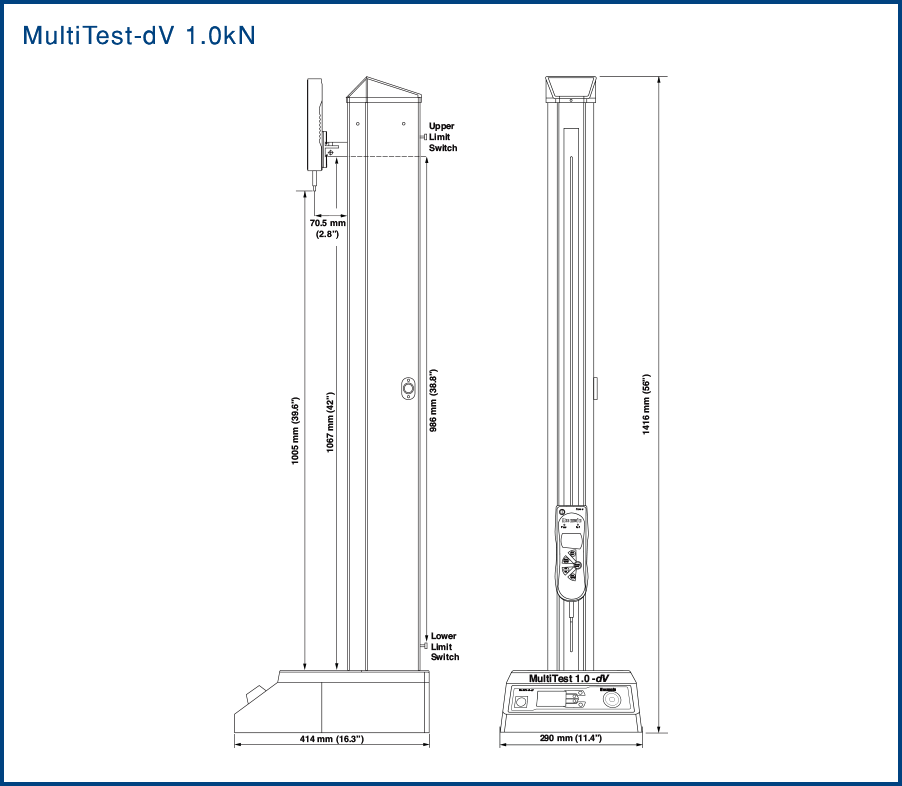
12.3 Dimensiones MultiTest -dV 0,5kN